Sincronizzare le foto dell’iPhone con PC e Mac tramite iTunes – L’Angolo del Principiante
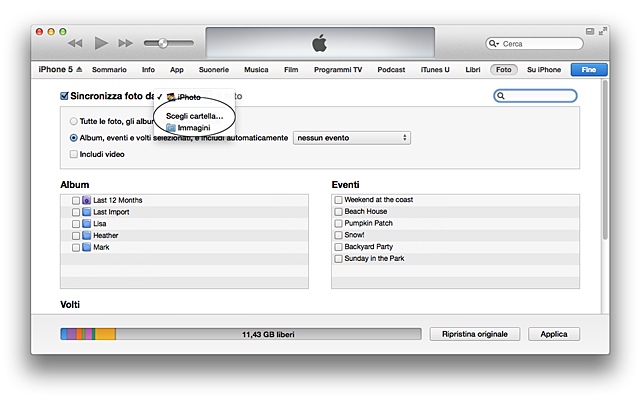
[adrotate banner=”1″]
Uno degli utilizzi più comuni di un iPhone è quello di essere utilizzato come macchina fotografica. La qualità delle foto è progressivamente migliorata nel corso degli anni, ma spesso non siamo interessati a tenere su iPhone tutte le foto scattate, ma solo alcune, sincronizzandole da una specifica cartella del nostro PC e del nostro Mac.
Per fare in modo di avere una cartella “base” con le foto che vogliamo su iPhone, dobbiamo prima di tutti andare a creare una cartella in “Immagini”, sul nostro computer. Una sottocartella, potete tranquillamente dare il nome “iPhone”. Qui dentro andremo ad inserire le foto che vogliamo avere sul telefono, nell'app Immagini, sia provenienti dall'iPhone stesso che da altre fonti, come altre fotocamere digitali.
A questo punto possiamo collegare l'iPhone al computer: il dispositivo viene riconosciuto esattamente come una fotocamera, da cui possiamo rimuovere e copiare le foto che ci interessano; inseriamo nella cartella che abbiamo creato prima quelle che vogliamo mantenere su iPhone, mentre mettiamo in un'altra cartella le altre.
A questo punto entriamo in iTunes, che riconoscerà il dispositivo come un iPhone: selezionando la voce “iPhone di Valerio” (nel mio caso) vedremo nella parte in alto una serie di schede, tra cui “Immagini”: selezioniamola, quindi mettiamo la spunta all'opzione di sincronizzazione. Arriva quindi il momento di scegliere se sincronizzare tutta la cartella immagini o solo una sottocartella. Il mio consiglio è quello di scegliere la cartella “iPhone” che abbiamo creato prima, altrimenti tutte le foto che abbiamo in Immagini sul computer e nelle relative sottocartelle verranno trasferite su iPhone, e lo spazio sul dispositivo diminuirà rapidamente.
Effettuata una volta questa procedura, modificando (quindi aggiungendo o rimuovendo) le foto dalla cartella “iPhone”, la modifica verrà rispecchiata anche su iPhone non appena lo collegheremo al computer via USB: potremo così controllare in ogni momento le foto che vogliamo mantenere sul nostro telefono.
[adrotate banner=”2″]
